win10系統自帶的虛擬機器的使用方法:1、開啟控制面板,點選【啟用或關閉windows功能】選項;2、勾選【Hyper-V】選項,重啟電腦;3、開啟Hyper-V管理器,依序點選【操作】、【新建】、【虛擬機器】選項即可。

使用方法:
(學習影片分享:java課程)
首先開啟“控制面板”,在“程式和功能”子選單中選擇“啟用或關閉windows功能”
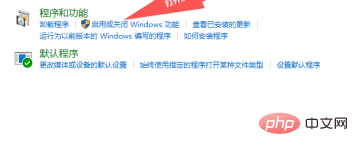
在“啟動或關閉Windows功能”子選單中勾選“ Hyper”,然後重新啟動電腦
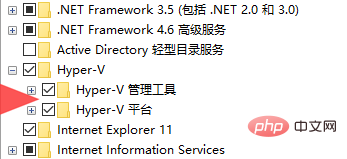
電腦重新啟動完成後,我們會看到開始功能表中有“Hyper-v管理器”,點擊開啟
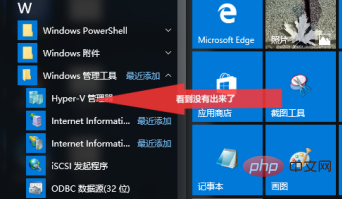
在“Hyper-V管理員”的選單中,點擊“操作”,在子選單下選擇“新建”、“虛擬機器”
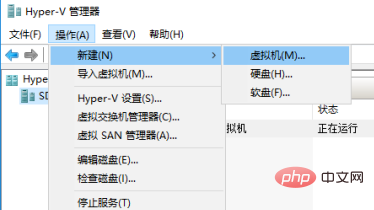
當虛擬機器創建好之後我們就可以裝系統了。
圖文教學推薦:java入門
#以上是win10系統自備的虛擬機器怎麼使用的詳細內容。更多資訊請關注PHP中文網其他相關文章!




